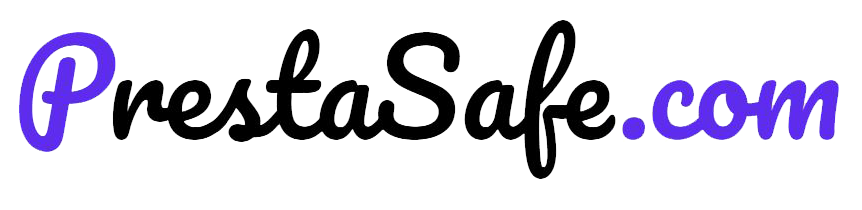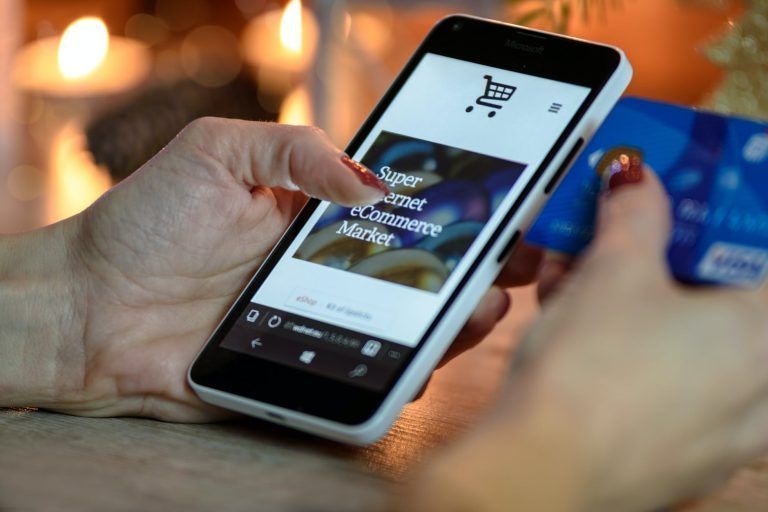PrestaShop 1.7.7.X – faire fonctionner les envois d’emails
Dans les nouvelles versions de PrestaShop (à savoir supérieure à 1.7.7),
la configuration des emails par défaut est basée sur l’option:
Utiliser /usr/sbin/sendmail (recommandé ; fonctionne dans la majorité des cas)
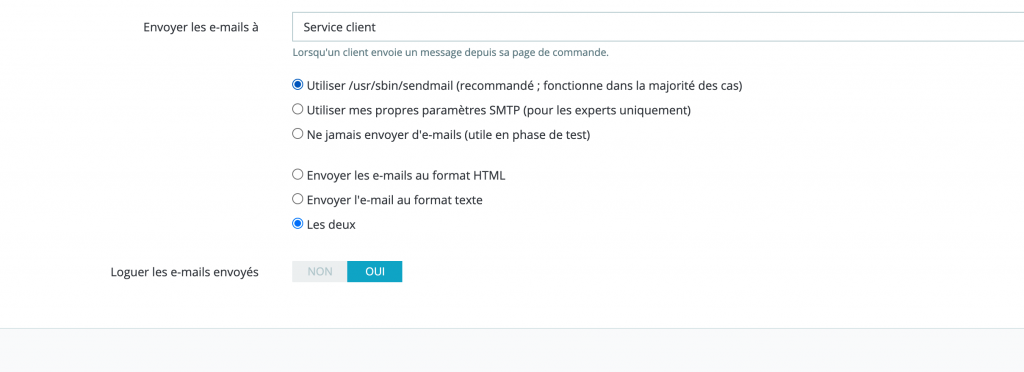
Or, en faisant un simple test d’envoi d’email nous avons le code d’erreur suivant:
Erreur : veuillez vérifier votre configuration
Expected response code 220 but got an empty response

Comment contourner ce problème ?
La solution la plus simple est de passer par l’option de SMTP qui consiste à faire transiter les emails de votre boutique depuis votre boite mail (pour faire simple)
En gros, si vous avez une adresse gmail, vous pouvez envoyer vos emails de la boutique PrestaShop depuis la cette boite mail
Comment faire ?
Tout d’abord rendez vous dans Paramètres Avancés > Email
Cochez ensuite
Utiliser mes propres paramètres SMTP (pour les experts uniquement)
Un cadre va s’ouvrir contenant
des informations à remplir:
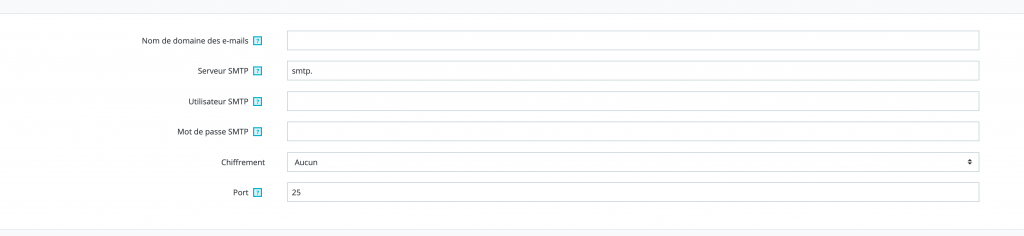
Voici comment le remplir:
Nom de domaine des e-emails : Laisser vide
Serveur SMTP: si vous êtes chez gmail: smtp.gmail.com
Utilisateur SMTP: votreadresse@gmail.com
Mot de passe SMTP: mot_de_passe_adresse_email
Chiffrement: SSL (pour gmail)
Port: 465
Enregistrez.
Nous vons conseillons de ne pas utiliser Gmail car les restricitions de sécurité sont de plus en plus contraignantes.
Il est conseillé d’utiliser son propre SMTP.
Utiliser son propre SMTP:
Nous utilisons toujours une propre adresse SMTP.
La plupart du temps nous créons une adresse de type: no-reply@domain.com et faisons partir les mails depuis cette adresse.
Comment créér un mail de son nom de domaine ?
Ceci se passe dans l’interface de votre hébergeur, chaque hébergeur étant différent nous allons uniquement montrer l’exemple de l’interface Alwaysdata.
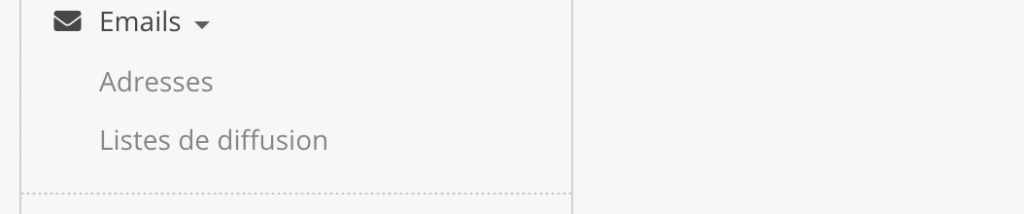
Rendez vous dans Emails > Adresses

Dans la section du domaine concerné (dans votre cas dev2prod.fr) cliquez sur « Ajouter une adresse email »

Rentrez les informations du premier cadre:
domaine: le domaine en question dev2prod.fr
partie locale: no-reply (ce qui donnera l’adresse no-reply@dev2prod.fr)
Mot de passe: Un mot de passe pour l’adresse email.
Si les DNS de votre domaine pointent bien chez Alwaysdata, tout est automatique vous n’avez rien à faire.
Tout en bas enregistrez votre adresse est l’adresse est bien créée.

Pour tester votre email rapidement rendez vous sur le webmail en ligne (RoundCube de chez Alwaysdata) à cette adresse:https://webmail.alwaysdata.com/
!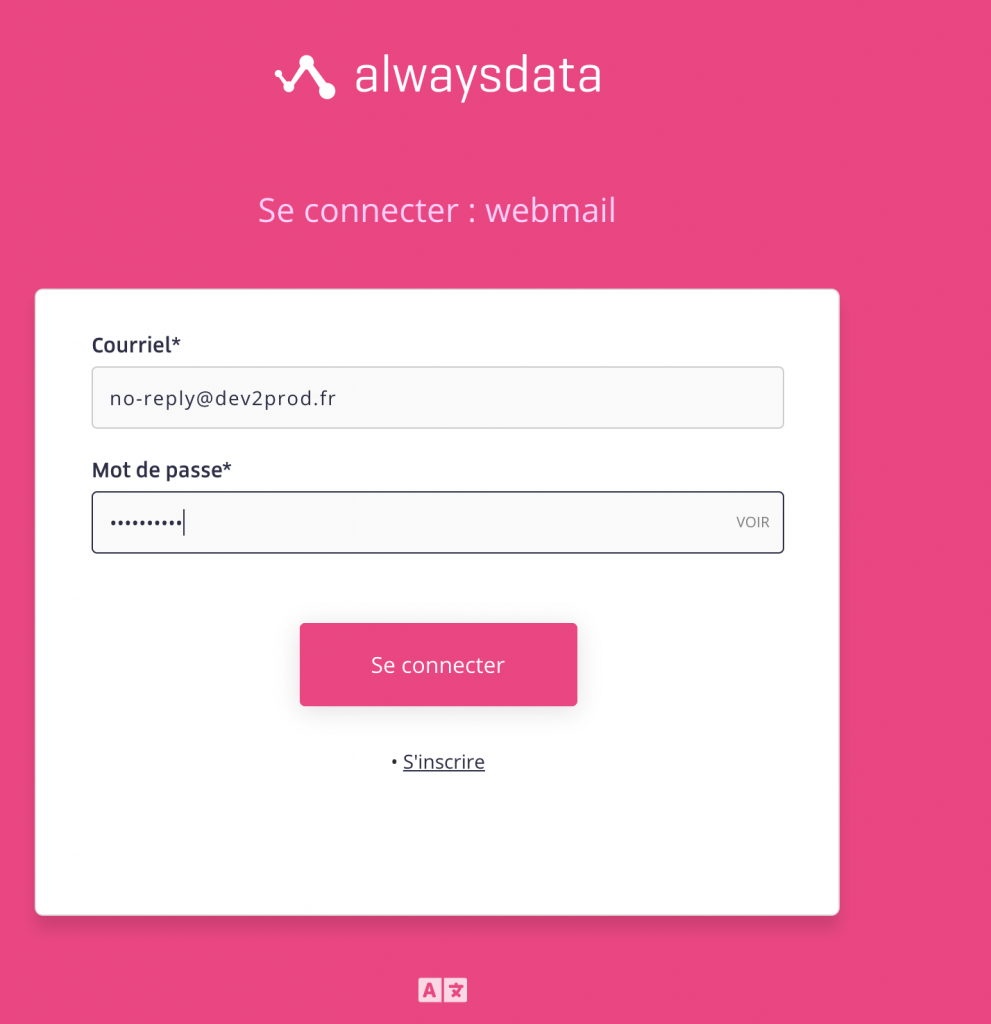
Rentrez l’adresse email et le mot de passe que vous avez mis en place et connectez vous:
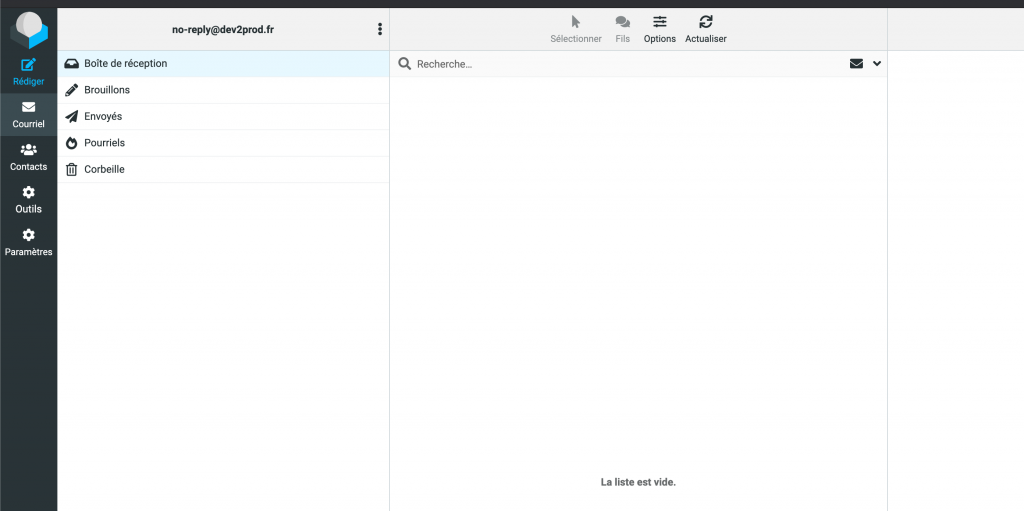
Votre adresse email est bien créée. Vous pouvez l’essayer dans ce webmail.
Testez ses mails dans PrestaShop
Retournez dans PrestaShop et nous allons mettre les paramètres SMTP de votre adresse email que vous venez de créér:
Pour connaitre les informations SMTP chez Alwaysdata, vous pouvez les voir dans L’onget Domain > Adresses dans le cadre du haut:
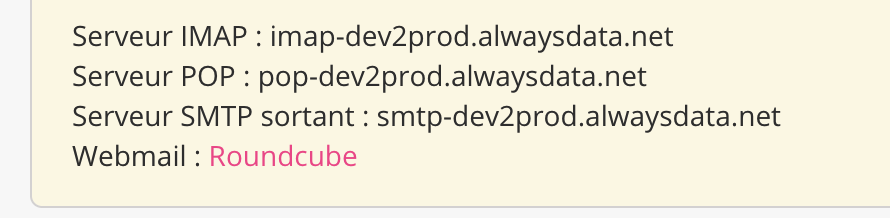
Nom de domaine des e-emails : Laisser vide
Serveur SMTP: smtp-dev2prod.alwaysdata.net
Utilisateur SMTP: no-reply@dev2prod.fr
Mot de passe SMTP: mot_de_passe_adresse_email
Chiffrement: AUCUN
Port: 25
Tester le mail dans le cadre plus bas et normalement le mail de test s’envoi:

Dans la boite mail:
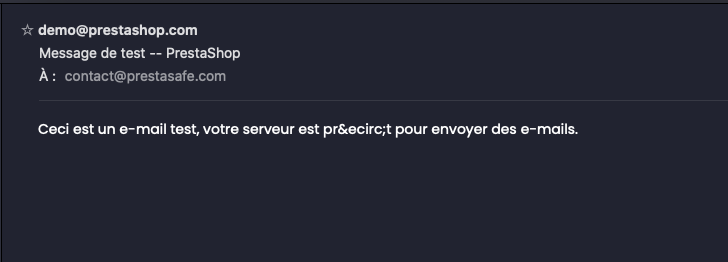
Tester ses mails sur mail-tester.com
Afin d’être sure que vos emails n’atterissent pas en spam, vous avez la possibilité de les tester grâce à mail-tester.com
Quand vous arrivez sur le site on vous propose d’envoyer un mail sur une adresse de test
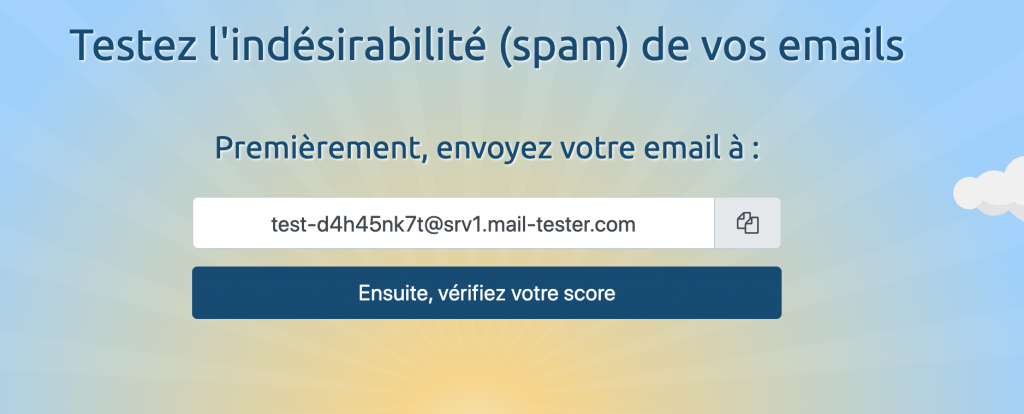
Copiez l’adresse dans le cadre et collez la dans le cadre de test de PrestaShop

Puis retournez sur mail tester et Vérifiez le score:
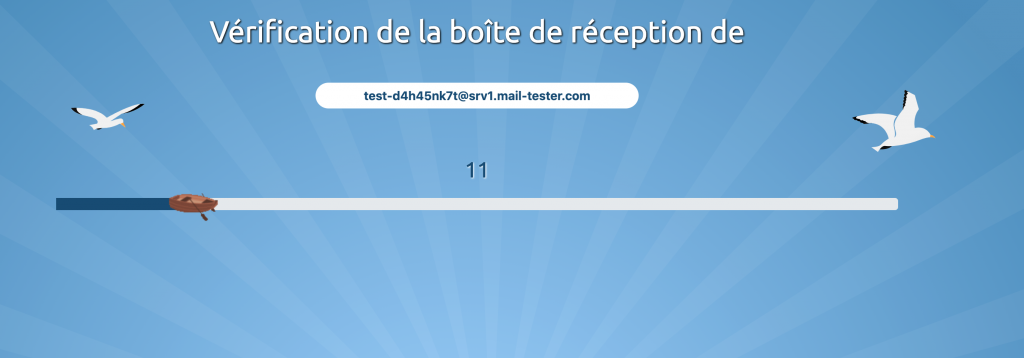
Si votre serveur est mal configuré, vous aurez une mauvaise note:
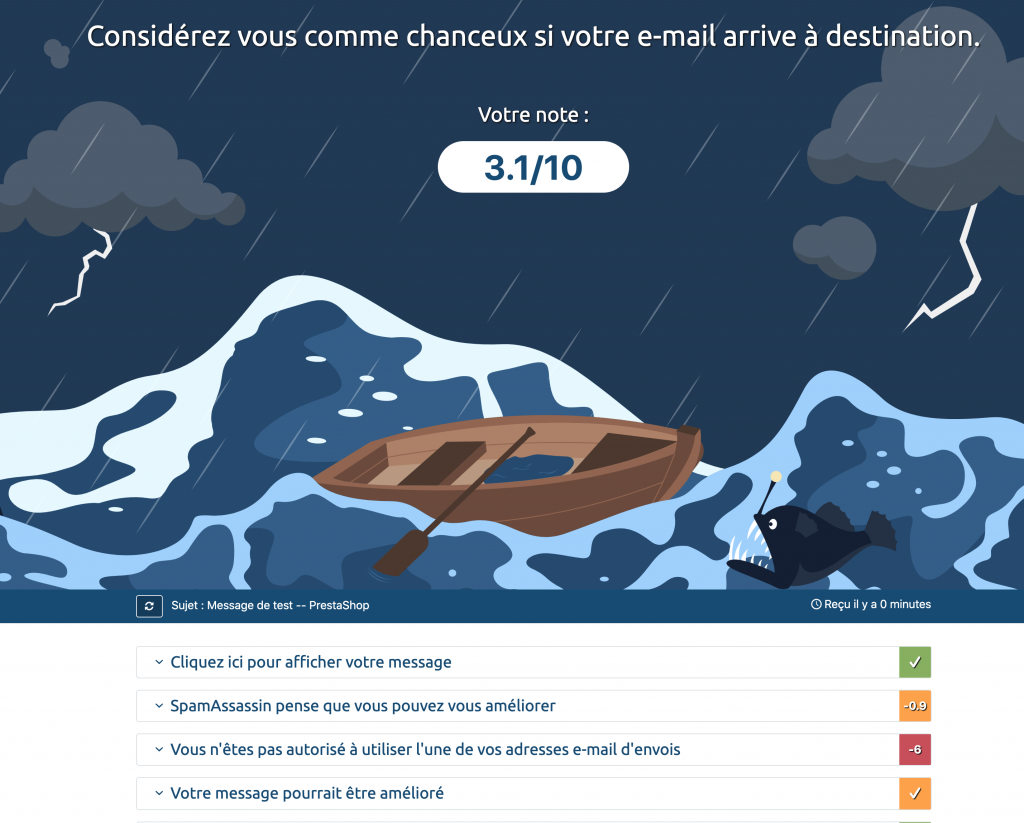
Mais, la plupart du temps (du moins chez alwaysdata) les mails sont paramètrés à merveille.

Dans PrestaShop, si l’adresse de votre magasin est une adresse Gmail, Orange ou autre, vous n’aurez pas une bonne note car l’emmetteur de l’adresse sera Gmail (Orange ou autre), et votre domaine ne l’autorise pas par défaut. Vous pouvez rajouter une entrée DNS pour corriger cela.
Alors vos emails s’envoient mieux maintenant ?
N’hésitez pas à nous commenter tout ça.
Enjoy 😉